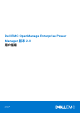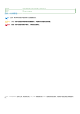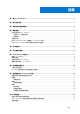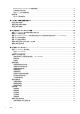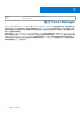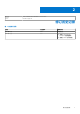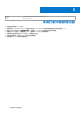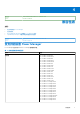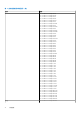Dell EMC OpenManage Enterprise Power Manager 版本 2.0 用户指南 7 月 2021 年 Rev.
Identifier Version Status GUID-5B8DE7B7-879F-45A4-88E0-732155904029 15 Translation Validated 注意、小心和警告 注: “注意”表示帮助您更好地使用该产品的重要信息。 小心: “小心”表示可能会损坏硬件或导致数据丢失,并告诉您如何避免此类问题。 警告: “警告”表示可能会导致财产损失、人身伤害甚至死亡。 © 2019 - 2021 年 Dell Inc. 或其子公司。保留所有权利。Dell、EMC 和其他商标是 Dell Inc.
目录 章 1: 简介 Power Manager................................................................................................................ 6 章 2: 修订历史记录........................................................................................................................... 7 章 3: 本发行版中的新增功能.............................................................................................................. 8 章 4: 兼容性表...................................................................................................
在 OpenManage Enterprise 中创建物理组................................................................................................................37 在物理组中添加设备....................................................................................................................................................38 通过 CSV 文件创建物理组..........................................................................................................................................39 配电装置................................................
编辑 不受监视设备 详细信息..................................................................................................................................... 64 删除 不受监视设备.......................................................................................................................................................64 管理 PDU 设备....................................................................................................................................................................
1 Identifier Version Status GUID-D237B6CF-88A5-419A-8E5E-9E10A62ECD73 4 Translation approved 简介 Power Manager Dell EMC OpenManage Enterprise Power Manager 是 Dell EMC OpenManage Enterprise (OME) 控制台的插件程序,它使用精细的工具 来更好地了解 Dell EMC 服务器的功耗、系统异常和资源利用率。此外,Power Manager 还支持虚拟机监视,以及关于服务器、机箱 和由服务器和机箱组成的自定义组中的电源和散热事件的警报和报告。报告有助于更紧密地控制、更快地响应、提高准确性以及获 得更广泛的情报帮助决策制定。 如果用于拥有 iDRAC Enterprise 或 iDRAC Datacenter 许可证的 PowerEdge 服务器或模块化系统,或拥有 OpenManage Enterprise 高 级许可证的受支持机箱时,Power Manager 可利用来自 OME 控制台的信息提供平台电源报告。 Power
2 Identifier Version Status GUID-064921E8-63AD-4E9A-BA31-0CD000F98C67 1 Translation approved 修订历史记录 表.
3 Identifier Version Status GUID-64B233E0-F365-4B19-ADA0-B24E42E07DE6 3 Translation approved 本发行版中的新增功能 ● ● ● ● ● ● ● 8 支持监视配电装置 (PDU) 设备。 支持监视在 OpenManage Enterprise 中发现并添加到 Power Manager 中的虚拟机管理程序上托管的虚拟机 (VM)。 集成了 Power Manager:虚拟机性能报告,以查看 Power Manager 中监视的虚拟机详细信息。 支持监视 8000 台设备,包括服务器、PDU、虚拟机和 500 个组(静态和物理)。 支持基于范围的访问控制 (SBAC) 功能,从而增强了安全性。 支持与服务器通信,以通过 Redfish 遥测协议收集数据。 支持通过导入 CSV 文件来创建物理组。 本发行版中的新增功能
4 Identifier Version Status GUID-90BFECAA-FD5A-4E21-9177-D9E962479FD1 1 Translation Validated 兼容性表 主题: • • • • 受支持的设备 Power Manager 支持的协议 与 OpenManage Enterprise 兼容的 Power Manager 版本 OpenManage Enterprise 中基于角色和范围的访问控制 Identifier Version Status GUID-84768709-1B7B-462E-8D45-B9CE01A90CB4 31 Translation approved 受支持的设备 Power Manager Power Manager 支持下列 Dell EMC PowerEdge 服务器和机箱。 表.
表.
表. 2: 支持的服务器和机箱型号 (续) 类别 型号 ● Dell EMC PowerEdge VRTX 刀片机箱 ● Dell EMC PowerEdge FX2/FX2s ● Dell EMC PowerEdge MX7000 支持的 PDU 设备制造商 以下是 Power Manager 支持的配电装置 (PDU) 设备品牌: ● Vertiv Geist ● APC by Schneider Electric 硬件要求 下表根据要通过 Power Manager 监视的设备数量列出了最低硬件配置。 表.
Identifier Version Status GUID-99344D13-4F67-4C0C-BC19-2B1997D102B4 2 Translation approved 与 OpenManage Enterprise 兼容的 Power Manager 版本 下表显示了 Power Manager 和 OpenManage Enterprise 的版本兼容性情况。 表. 4: Power Manager 和 OpenManage Enterprise 的兼容性表 Power Manager 版本 OpenManage Enterprise 版本 Power Manager 2.0 ● OpenManage Enterprise 3.6.1 ● OpenManage Enterprise 3.6.2 Power Manager 1.1 和 1.2 ● OpenManage Enterprise 3.4 ● OpenManage Enterprise 3.4.1 ● OpenManage Enterprise 3.5 Power Manager 1.
表.
可以按如下所示实施范围: 1. 创建或编辑用户 2. 分配 DM 角色 3.
5 Identifier Version Status GUID-6F5504B3-189A-4C9F-9444-1049A4013566 8 Translation approved 许可证要求 同时使用 OpenManage Enterprise 高级许可证和 iDRAC 许可证以运用 Power Manager 的所有功能。下表介绍了在 Power Manager 中 添加和监视服务器所需的许可证组合。 表.
6 Identifier Version Status GUID-0DACB28C-B5CB-48C6-8DBA-9233B308C42D 4 Translation approved 可扩展性和性能 Power Manager 支持最多 8000 个目标设备,包括 500 个组 — 静态和物理组、服务器、虚拟机和配电装置 (PDU)。 在 Power Manager 中配置适当的功率和温度采样间隔。采样间隔会显著影响系统性能和资源占用,包括网络带宽占用、数据库大小 和趋势图显示延迟。 Power Manager 中的默认功率和温度采样间隔是 15 分钟。此值适用于设备数量低于 1,000 台的小型或中型环境。但是,当环境中的 托管设备超过 1,000 台时,该时间间隔将自动设置为 30 分钟。 16 可扩展性和性能
7 Identifier Version Status GUID-DDE01C11-2BCB-4CE9-B04D-BB29375E42AC 1 Translation approved Power Manager 使用入门 主题: 安装 Power Manager 设置首选项 将设备添加到 Power Manager 将静态组添加到 Power Manager • • • • Identifier Version Status GUID-BA84DB2E-69E1-4BB2-BF86-25996AA18B2E 5 Translation approved 安装 Power Manager 要监视设备或组的功率和散热数据,请在 OpenManage Enterprise 上安装 Power Manager 插件程序。 前提条件 确保满足以下前提条件: ● 成功连接到存储库: ○ 要连接到联机存储库,请通过代理服务器(如有)连接到 downloads.dell.
7. 查看协议,然后单击接受 选项。 8.
表. 8: Power Manager 设置 (续) 字段 说明 注: 如果您添加设备或组并将删除 Power Manager 数据 设 置为否,则从 Power Manager 移除设备或组时,该设备或 组的所有 Power Manager 相关数据都将不再显示于视图 中,但不会删除。当您重新添加该设备或组时,该设备或 组的数据将再次显示。 注: 要在特定持续时间后删除数据,请在以下位置配置数据清除间隔 选项:OpenManage Enterprise > 应用程序设置 > 控制 台首选项 > 指标收集设置。 下表提供了有关必填字段和各字段中值的范围的详细信息。 表.
Identifier Version Status GUID-0A2286AD-7A2F-4312-9FD7-3482485013EA 18 Translation approved 将设备添加到 Power Manager 要收集和监视设备的功率、热利用率和通风数据,请在 Power Manager 中添加设备。 前提条件 确保满足以下前提条件: ● 设备具有 OpenManage Enterprise 高级 许可证和所需的管理控制台许可证。有关更多信息,请参阅许可证要求 部分。 ● 在 OpenManage Enterprise 中发现了设备。有关发现设备的信息,参阅 OpenManage Enterprise 用户指南。 ● 在 OpenManage Enterprise 中,模块化服务器不处于代理 状态。 关于此任务 要查看兼容 Power Manager 的设备列表,请在 OpenManage Enterprise 中运行清点之前,在安装之后立即执行以下步骤: 1. 在 OpenManage Enterprise 中,依次单击设备 > 运行清点 选项。 2.
Identifier Version Status GUID-5AFE8C60-DEFD-488C-A2FD-C5336F218E0A 16 Translation Validated 将静态组添加到 Power Manager 要收集和监视自定义静态组数据,请在 Power Manager 中添加组。 前提条件 确保满足以下前提条件: ● 在 OpenManage Enterprise 中创建了静态组。有关创建组的信息,请参阅 OpenManage Enterprise 用户指南。 ● 属于该组的服务器必须全部具有 OpenManage Enterprise 高级许可。有关添加许可证的信息,请参阅 OpenManage Enterprise 用 户指南。 ● 属于该组的模块化服务器在 OpenManage Enterprise 中均未处于代理 状态。 ● 建议每个组包含不超过 40 台设备。 ● 最多可以在 Power Manager 中添加 500 个组。 ● 最大组嵌套层级为 5 级。 关于此任务 注: Power Manager 不支持在 OpenManage Enterprise 中创建的查询组
8 Identifier Version Status GUID-3F9B7493-990F-4444-B7F7-CB93E8A623F4 1 Translation approved 创建设备查找作业 关于此任务 注: 要在 Power Manager 中执行任何任务,请确保您有必要的用户权限。有关详细信息,请参阅 OpenManage Enterprise 中基于 角色和范围的访问控制。 查找设备: 步骤 1. 启动 OpenManage Enterprise,然后依次单击监视 > > 发现 > > 创建。 此时将显示创建查找作业 对话框。 2.
为 SNMP 设备创建自定义设备查找作业模板 • Identifier Version Status GUID-A3BD6B15-63CD-427B-A08E-72C5EB94B7EB 4 Translation Validated 计划作业字段定义 ● 立即运行以立即开始作业。 ● 以后运行以指定一个未来的日期和时间。 ● 按计划运行以根据所选频率重复运行。选择每天,然后选择相应的频率。 注: 默认情况下,每天上午 12:00 重设作业调度器时钟。cron 格式计算作业频率时不考虑作业创建时间。例如,如果作业在上午 10:00 点开始,此后每隔 10 小时运行,作业下一次运行是晚上 08:00。但是,随后的时间不是第二天的早上 06:00,而是上午 12:00。这是因为每天上午 12:00 重设调度器时钟。 Identifier Version Status GUID-C682286A-988E-4EB7-B22B-F89D450AEDD7 1 Translation approved 为 SNMP 设备创建自定义设备查找作业模板 关于此任务 默认情况下,选择使用 SNMP 查找 复选框以让您检
9 Identifier Version Status GUID-F31AD16C-6907-4BAF-9234-B090BC8F47B0 8 Translation approved 监视和管理 Power Manager 设备 本节提供了概要信息,以帮助管理员开始使用 Power Manager。 前提条件 确保满足以下前提条件: ● 设备与 Power Manager 兼容。有关更多信息,请参阅受支持设备列表。 ● 在 Dell EMC OpenManage Enterprise 中发现设备。 有关查找设备的更多信息,请参阅《OpenManage Enterprise 用户指南》。 ● 有关创建静态组的更多信息,请参阅《OpenManage Enterprise 用户指南》。 ● 在目标设备上添加 OpenManage Enterprise 高级许可 和管理控制台许可。 有关添加许可的更多信息,请参阅相应的管理控制台指南。 要监视设备和组的数据,请执行以下步骤: 步骤 1.
Identifier Version Status GUID-0D252C37-8B83-47BB-A497-5C45F60E3A19 20 Translation Validated 查看指标并监视设备和组历史记录 查看添加到 Power Manager 中的所有设备和组所收集的数据的可视化表示。 前提条件 确保满足以下前提条件: ● 设备或组已添加至 Power Manager 。有关详细信息,参阅将设备添加到 Power Manager 和将组添加到 Power Manager。 关于此任务 注: 如果您以设备管理员的身份登录,则只能查看和管理您管理范围内的设备组和设备。 例如,如果您以设备管理员 DM1 用户身份登录,则只能查看设备管理员 DM1 用户范围内的组和设备的设备指标。 要查看 Power Manager 指标,需执行以下步骤: 步骤 1. 在“OpenManage Enterprise”中,执行下列步骤之一: ● 对于设备: a. 单击设备 选项卡。 随即显示在 OpenManage Enterprise 中查找到的所有设备。 b.
3. 要更改持续时间,请展开某个指标并从持续时间 下拉菜单中选择持续时间。将鼠标指针悬停在图表上可查看最大值、平均值和最 小值。 这些值将根据您在监视单元 中指定的格式和 Power Manager 首选项 部分中的指标收集间隔 进行显示。 注: 您只能查看 PowerEdge M1000e、PowerEdge FX2 和 PowerEdge FX2s 机箱的瞬时温度。 注: 您只能查看 PowerEdge AMD 处理器服务器的功率、温度和系统通风历史记录。 根据您的选择,可用的细节信息的详情如下所示: 表. 10: 数据粒度 期限 数据粒度 6 小时、12 小时或 1 天 将根据在首选项 部分设置的指标收集间隔 显示数据。 7 天或 1 个月 以一小时为间隔显示数据。 3 个月、6 个月或 1 年 以一天为间隔显示数据。 4. 要查看最新指标,单击“刷新”图标。 表.
Identifier Version Status GUID-3B6E69C6-1C7C-4CCA-9BBD-6920E4C3D033 2 Translation approved 虚拟机 发现功能可发现托管虚拟机 (VM) 的虚拟机管理程序以及主机服务器。虚拟机在 OpenManage Enterprise 中的客机信息 部分列出。在 Power Manager 中添加服务器后,Power Manager 会自动启用所需的虚拟机管理程序设置,以从服务器检索与虚拟机相关的数据,并 且虚拟机在 Power Manager 设备 选项卡上列出。 虚拟机管理程序不直接提供虚拟机的电源和能耗详细信息。因此,Power Manager 会收集主机中每个虚拟机的 CPU 使用数据,并大 致计算服务器为主机中的各个虚拟机消耗的功率和能量。使用此功能可查看每个虚拟机的资源消耗,以及监视和管理托管虚拟机的 服务器。 下表列出了在 Power Manager 中监视虚拟机时所支持的各种操作系统版本。 表.
步骤 1. 启动 OpenManage Enterprise,然后依次单击插件程序 > 电源管理 > Power Manager 设备。 此时将显示 Power Manager 设备 选项卡。 2. 要查看 Power Manager 中监视的虚拟机,请展开左侧窗格上的“虚拟机”部分。 3. 要查看特定虚拟机的详细信息,请单击相应的虚拟机名称。 右侧窗格中将显示所有虚拟机详细信息。 4. 要查看虚拟机的功耗历史记录,请单击查看指标。 此时将显示服务器和虚拟机的功耗历史记录。 5. 要更改持续时间,请展开持续时间 下拉菜单并选择所需的持续时间。 将鼠标指针悬停在图表上可查看特定时间的设备和虚拟机功率。 6.
a. 单击设备 选项卡。 随即显示在 OpenManage Enterprise 中查找到的所有设备。 b. 在设备列表中单击一个设备名称。 概览 页面上会显示该设备的详情。 c. 要查看 Power Manager 的相关信息,请单击电源管理和监视 选项卡。 ● 对于静态组: a. 依次单击设备 > 静态组 > 组名称。 随即显示属于静态组的所有设备。 b. 要查看 Power Manager 的相关信息,请单击组详情。 ● 对于物理组,请执行以下任一步骤: a. 依次单击设备 > 物理层级结构 > 组名称。 此时将显示属于该物理组的所有设备。 b. 要查看 Power Manager 的相关信息,请单击组详情。 或 a. 启动 OpenManage Enterprise,然后单击插件程序 > 电源管理 > 机架视图。 此时将显示机架视图 选项卡。 可选:要筛选并查看数据,请展开高级筛选器 选项。以下是可用类别列表: ○ 组名称 ○ 运行状态 ○ 电源状态 ○ 连接状态 ○ 类型 选择所选类别并查看筛选后的数据。 b. 单击设备名称或 IP 地址。 2.
表.
Identifier Version Status GUID-0E0D4171-C0BD-456A-B120-8021394111E2 19 Translation Validated 创建静态或温度触发策略 创建静态策略以限制设备和组的功耗,或者在平均入口温度超过温度阈值时在组中的设备上应用 EPR。 前提条件 确保满足以下前提条件: ● 设备或组已添加至 Power Manager 。 ● 服务器拥有 iDRAC 和 OpenManage Enterprise 高级许可。 ○ 如果设备是 PowerEdge VRTX 或 PowerEdge FX2 机箱,则其拥有机箱管理控制器 (CMC) 企业许可。 关于此任务 注: 如果您以设备管理员的身份登录,则只能查看和管理您管理范围内的设备组和设备。 例如,如果您以设备管理员 DM1 用户身份登录,则可以在设备管理员 DM1 用户范围内的设备和组上创建策略。 当设备管理员用户的范围内具有通用组或设备,而且设备管理员 DM1 用户在这些组或设备中的任意一个上创建策略时: ● 设备管理员 DM1 用户创建的所有策略都不会对其他设备管理员用户列出。 ● 如果设备管
● 要添加组: a. 选择组 选项,然后单击选择组。 此时会显示选择组 页面。 b. 单击高级筛选器。 此时将显示以下筛选条件: ● 名称 ● 类型 c. 要清除筛选器,请单击清除所有筛选器。 d. 选择组并单击添加所选项。 注: 您可以在创建策略时仅选择一台设备或一个组。 注: 为设备创建策略后,便无法将该策略应用到组。同样,为组创建策略后,便无法将该策略应用到设备。 5. 单击下一步。 6.
○ ASHRAE 类别 A1 允许值 — 32 °C (90 °F) ○ ASHRAE 类别 A2 允许值 — 35 °C (95 °F) ○ ASHRAE 类别 A3 允许值 — 40 °C (104 °F) ○ ASHRAE 类别 A4 允许值 — 45 °C (113 °F) ● 您还可以提供自定义温度阈值。 7. 在策略设置 部分中,提供以下信息,然后单击下一步。 Power Manager 可让您在特定设备或组上创建和应用多个策略。在所有情况下,如果设备上有多个策略处于有效状态,无论是在 设备上设置的策略还是在设备所属组上设置的策略,均会对该设备应用这些策略中限制性最高的功率上限。 a. 对于时间跨度 选项,请选择始终,以便策略从创建后便处于活动状态。如果策略不需要在启用后始终处于活动状态,请单击 范围 并提供一个时间范围,规定策略启用后在此期间必须处于活动状态。 b. 对于天数 选项,请选择始终,以便策略从创建后便处于活动状态。如果策略不需要在启用后始终处于活动状态,请单击每 日,以选择策略启用后必须处于活动状态的具体天数。 c.
表.
10 Identifier Version Status GUID-9396E83D-0827-454E-88CD-11801ABB3D50 3 Translation approved 机架管理 管理物理组层次结构,并使用机架管理功能查看机架的空间和功率利用率。 前提条件 确保满足以下前提条件: ● 设备具有 OpenManage Enterprise 高级 许可证和所需的管理控制台许可证。有关更多信息,请参阅许可证要求 部分。 ● 在 OpenManage Enterprise 中发现了设备。有关发现设备的信息,参阅 OpenManage Enterprise 用户指南。 ● 在 OpenManage Enterprise 中,模块化服务器不处于代理 状态。 关于此任务 要监视和管理数据中心内的机架,请执行以下步骤: 步骤 1. 创建物理组 以复制数据中心内的组层次结构。 2. 在 Power Manager 中添加未受监视的设备。 3. 在物理组中添加单个设备和未受监视的设备。 4.
2. 要添加不受监视设备,请单击添加。 此时将显示添加不受监视设备 页面。 3. 提供设备详细信息,然后单击完成。 有关各个字段的信息,请参阅以下表格。 表.
此时会显示 Power Manager 详细信息 页面。 5.
表. 19: 物理组属性详细信息 (续) 字段 说明 必需 值范围 父组 表示该物理组的高级别层级 结构 是 ● 物理层级结构 ● 先前创建的物理组 功率容量 (W) 提供物理组的最大规定功 耗。 是,仅适用于机架 组。 建议限制:1–629365631 提供机架容量,以便于机架 管理。 注: 此选项仅适用于机 架。 是 空间容量(单位 U) 对于数据中心、机房和过道 组为可选项。 建议限制:1U — 80U 注: 设备的功率容量和空间容量仅在 Power Manager 中更新,而不在 iDRAC 或 CMC 控制台中更新。 Identifier Version Status GUID-522DBC93-ACAF-43CF-A0EA-ADEEECCDB9D2 9 Translation Validated 在物理组中添加设备 在物理组中添加设备以实现精确的机架管理。 前提条件 确保满足以下前提条件: ● 为计划添加至物理组的不受监视设备添加大小。 ● 组未启用应急功率削减 (EPR)。 关于此任务 要在物理组中添加设备,请执行以下步骤: 步骤 1.
4. 可选: 要筛选和查看数据,请执行以下步骤: a. 单击高级筛选器。 b. 选择筛选类别。 此时将显示以下设备筛选条件: ● 运行状态 ● 电源状态 ● 连接状态 ● 名称 ● 设备尺寸 (U) ● 标识符 ● 型号 ● 类型 ● 托管状态 5. 在将设备添加至机架插槽 时,默认情况下,设备将自动添加到机架中的可用插槽中。要在特定插槽中添加设备,请选择自动 下 拉菜单,然后选择所需的插槽。 6.
此时将显示 Power Manager 设备 选项卡。 2. 单击物理组,然后单击导入。 此时将显示从 CSV 文件导入物理组 页面。 3. 可选: 要查看 CSV 文件的格式,请单击下载样本文件。 将下载样本 CSV 文件,您可以将其用作添加组信息的参考。 4.
此时将显示选择设备 向导。 注: 在此页面上,将显示添加到 Power Manager 的所有设备。 3. 可选: 要筛选和查看数据,请执行以下操作: a. 单击高级筛选器。 此时将显示以下筛选条件: ● ● ● ● ● ● ● ● 运行状态 电源状态 连接状态 名称 标识符 型号 类型 托管状态 4. 可选: 要清除筛选器,请单击清除所有筛选器。 5. 在选择设备 部分,选择相关设备并单击下一步。 6.
11 Identifier Version Status GUID-37396718-DB45-4E36-9CA4-70BB5F8CD6DB 3 Translation approved 在电力下降期间管理数据中心 应急功率削减 (EPR) 功能可帮助在电力紧急情况下立即降低设备的功耗。例如,如果发生电源故障,导致您的设备依靠 UPS 运行, 则您可以应用 EPR,减少受管设备的功耗。 EPR 还有助于防止因散热基础架构故障而导致设备过热受损。对一组设备使用温度触发策略,以在其平均进气温度超过指定阈值时 启用 EPR。 注: 在设备上应用 EPR 会将功率限制在很低水平,这会影响性能或完全关闭设备。应用 EPR 的所有设备都将受到影响。仅在紧 急情况下使用此功能。 下面是服务器、机箱和组可用的 EPR 选项。 ● 限制 — 设置为最低功耗状态。 注: 机箱仅支持限制 选项。 ● 关闭 — 关闭服务器 在设备和组上应用了 EPR 后,在 Power Manager 设备 选项卡上,设备和组会被标记为已启用 EPR(限制) 或已启用 EPR(关 闭)。应用了 EPR 的设备和组的摘要会显示在 Power Ma
● 对于设备: a. 单击设备 选项卡。 随即显示在 OpenManage Enterprise 中查找到的所有设备。 b. 在设备列表中单击一个设备名称。 概览 页面上会显示该设备的详情。 c. 要查看 Power Manager 的相关信息,请单击电源管理和监视 选项卡。 ● 对于静态组: a. 依次单击设备 > 静态组 > 组名称。 随即显示属于静态组的所有设备。 b. 要查看 Power Manager 的相关信息,请单击组详情。 ● 对于物理组,请执行以下任一步骤: a. 依次单击设备 > 物理层级结构 > 组名称。 此时将显示属于该物理组的所有设备。 b. 要查看 Power Manager 的相关信息,请单击组详情。 或 a. 启动 OpenManage Enterprise,然后单击插件程序 > 电源管理 > 机架视图。 此时将显示机架视图 选项卡。 可选:要筛选并查看数据,请展开高级筛选器 选项。以下是可用类别列表: ○ 组名称 ○ 运行状态 ○ 电源状态 ○ 连接状态 ○ 类型 选择所选类别并查看筛选后的数据。 b. 单击设备名称或 IP 地址。 2.
要查看应用应急功率削减 (EPR) 的设备和组的列表,请执行以下操作: 步骤 在 OpenManage Enterprise 中,执行以下任一步骤: ● 要查看设备或组上应用的 EPR,请依次单击设备 选项卡、设备名称、电源管理和监视 选项卡,然后单击策略和 EPR。 ● 要在 Power Manager 中查看所有设备和组上应用的 EPR,请执行以下操作: a. 单击插件程序 > 电源管理 > 应急功率削减。 此时将显示应急功率削减 选项卡。 此时将显示以下字段: ● 分配至 — 应用 EPR 的设备名称或服务编号。 ● 实体类型 — 设备的类型。受支持的实体类型为设备和组。 ● EPR 类型 — 所应用 EPR 的类型。受支持的 EPR 类型为节流 和关闭。 ● EPR 源 — EPR 触发源。您可以手动或自动应用 EPR。 ● 创建时间 — 应用 EPR 的时间。 b. 要筛选并查看数据,请单击高级筛选器。 您可以使用以下组件筛选数据: ● 分配至 — 根据设备名称或服务编号筛选 EPR。 ● EPR 源 — 筛选 EPR 源。受支持的筛选条件包括所有、手动 和温度触发。 c.
12 Identifier Version Status GUID-CDDD3626-35B4-4B35-B5FA-8598EAF1848B 1 Translation Validated 快速访问 Power Manager 数据 要快速查看 Power Manager 的数据,请导航至 OpenManage Enterprise 或 Power Manager 控制板。 ● 要快速查看收藏组的功率和温度历史记录,请将其添加到 OpenManage Enterprise 控制板。有关更多信息,请参阅查看 Power Manager 组的功率和散热历史记录。 ● 要查看能耗最高的前五个设备或组,请参阅 OpenManage Enterprise 控制板上的最高能耗设备图表。 ● 要查看添加到 OpenManage Enterprise 并与 Power Manager 兼容的设备数量与 Power Manager 管理的设备总数之间的比率,请参 阅 OpenManage Enterprise 控制板上的 Power Manager 设备统计信息图表。 ● 要查看经常超出功率和温度阈值的前 10 个对象,请
Identifier Version Status GUID-5C7DE6C8-AF13-4AEE-BD52-763989C94ABC 4 Translation Validated 查看前 5 大高能耗设备 关于此任务 在 OpenManage Enterprise 控制板的 Power Manager 部分中查看高能耗的设备。 注: 如果您以设备管理员的身份登录,则只能查看和管理您管理范围内的设备组和设备。 例如,如果您以设备管理员用户身份登录,则只显示分配给设备管理员 DM1 用户的组中能耗最高的前五个设备。 步骤 1. 启动 OpenManage Enterprise,单击主页,然后转到 Power Manager 部分。 2. 要查看前五个高能耗设备,请单击高能耗设备 选项卡。 3.
步骤 1. 启动 OpenManage Enterprise,然后单击插件程序 > 电源管理 > 概览 选项卡。 此时将显示概览 选项卡。 2. 查看 10 大功率违规情况 部分。 默认提供的设备信息包括设备名称、服务编号、设备已违反规定功率阈值的次数,以及违反规定警报阈值的性质等详细信息。 3. 要查看违反功率阈值的组,请从实体类型 下拉菜单中选择组 选项。 默认提供的设备信息包括组名称、组已违反规定功率阈值的次数,以及违反规定警报阈值的性质等详细信息。 4. 要查看特定违规状态下的设备或组,请从状态 下拉菜单中选择一个选项。 5.
要将刻度更改为百分比,请单击视图 下拉菜单并选择百分比 选项。 3. 要查看 10 大未充分利用空间的机架,请转到 10 大未充分利用的机架(空间)图表。 默认情况下,将显示实际 视图。 要将刻度更改为百分比,请单击视图 下拉菜单并选择百分比 选项。 4. 要以表格格式查看信息,请单击表格图片。 此时将显示对应表格。 5. 要刷新数据,请单击刷新 选项。 Identifier Version Status GUID-30E9C993-8659-4D7B-8461-7DAFD876E4F8 5 Translation Validated 查看功率和空间余量 关于此任务 注: 如果您以设备管理员的身份登录,则只能查看和管理您管理范围内的设备组和设备。 如果您以设备管理员 DM1 用户身份登录,则会显示仅分配给设备管理员 DM1 用户的物理组的电源和空间余量数据。 要查看组中的功耗,请执行以下步骤: 步骤 1. 启动 OpenManage Enterprise,然后单击插件程序 > 电源管理 > 概览 选项卡。 此时将显示概览 选项卡。 2. 转至余量 部分。 此时将显示功率余量和空间余量图。 3.
13 Identifier Version Status GUID-D923A76E-FC68-47EE-B79A-B8DF5D14F984 4 Translation approved 维护 Power Manager 管理插件程序以及添加到 Power Manager 中的设备和组,并管理警报和阈值。 主题: 管理 Power Manager 插件程序 管理单个设备和静态组 管理物理组 维护警报阈值 维护策略 管理未受监视的设备 管理 PDU 设备 卸载 Power Manager • • • • • • • • Identifier Version Status GUID-A7288BD5-DFB2-4534-BFDA-8EAEC6D35814 4 Translation Validated 管理 Power Manager 插件程序 禁用或启用此 Power Manager 插件程序以监测设备的功率和温度。 Identifier Version Status GUID-1695EF5A-A63A-4FAE-AD08-7F9DED216C89 9 Translation approved
此时将显示正在使用 OpenManage Enterprise 的用户数量信息,并显示正在运行的作业详情。 结果 禁用 Power Manager 之后,您将无法在 OpenManage Enterprise 中查看与 Power Manager 相关的信息或页面。 Identifier Version Status GUID-5C7B6477-A5C0-404E-9DEB-65C5750EDDF6 10 Translation approved 启用 Power Manager 已在 OpenManage Enterprise 中启用 Power Manager 的所有功能。此外,也已在 OpenManage Enterprise 中启用特定于 Power Manager 的 REST API。 关于此任务 注: 在 OpenManage Enterprise 中启用插件程序将重新启动设备服务。 步骤 1. 启动 OpenManage Enterprise,然后单击应用程序设置 > 控制台和插件程序。 此时将显示控制台和插件程序 选项卡。 2.
注: 显示的物理组位置基于创建时为此特定组选择的层次结构。 ● 要查看设备,请单击单个设备 选项卡。 ● 要查看已作为单个设备和组内设备添加到 Power Manager 的所有设备,请单击所有受监视设备 选项卡。 4. 可选: 要筛选和查看任何选项卡上的数据,请执行以下操作: a. 单击一个选项卡。 b. 单击高级筛选器。 c. 选择一个筛选类别。 静态组 和物理组 选项卡将显示以下筛选条件: ● 组名称 单个设备 选项卡将显示以下筛选条件: ● ● ● ● ● ● ● ● 运行状态 电源状态 连接状态 名称 标识符 型号 类型 托管状态 所有受监视设备 选项卡将显示以下筛选条件: ● ● ● ● ● ● ● ● ● 运行状态 电源状态 连接状态 名称 标识符 型号 类型 托管状态 组内设备 有关各筛选器的信息,请参阅附录。 5. 可选: 要清除筛选器,请单击清除所有筛选器。 6.
步骤 1. 启动 OpenManage Enterprise,然后单击插件程序 > 电源管理 > Power Manager 设备。 此时将显示 Power Manager 设备 选项卡。 2. 单击单个设备 选项卡。 此时将显示单个设备 选项卡。 3. 选择您想要移除的设备,然后单击移除设备。 将显示移除设备 确认窗口。 4.
使用此页面可查看在 Power Manager 中创建的物理组。 注: 要查看物理组中的设备的完整列表(包括 不受监视设备),请单击机架视图 选项卡。 要查看物理组,请执行以下步骤: 步骤 启动“OpenManage Enterprise”,然后执行下列步骤之一: a. 在设备 页面的左侧面板中,展开插件程序组 部分。 b. 展开物理层次结构 组以查看创建的所有物理组。 或 a. 依次单击插件程序 > 电源管理 > Power Manager 设备。 此时将显示 Power Manager 设备 选项卡。 b.
● 连接状态 ● 类型 选择所选类别并查看筛选后的数据。 3. 浏览管理机架 页面,查看机架中的设备。 此时将会显示添加到机架中的所有设备。 4. 可选: 查看页面右上方的空间容量 字段,了解机架中已使用了多少空间。 Identifier Version Status GUID-F9A1AD9E-3505-4402-B1C9-C27CAF5742A4 7 Translation Validated 查看物理组的机架 关于此任务 注: 如果您以设备管理员的身份登录,则只能查看和管理您管理范围内的设备组和设备。 例如,如果您以设备管理员 DM1 用户身份登录,则只能在机架视图中查看分配给设备管理员 DM1 用户的组中的设备。 要查看机架中的设备,请执行下列步骤: 步骤 1. 启动 OpenManage Enterprise,然后单击插件程序 > 电源管理 > 机架视图。 此时将显示机架视图 页面。 可选:要筛选并查看数据,请展开高级筛选器 选项。以下是可用类别列表: ● 组名称 ● 运行状态 ● 电源状态 ● 连接状态 ● 类型 选择所选类别并查看筛选后的数据。 2.
此时将显示编辑物理组 页面。 注: 组的功率容量是指该组中设备的功耗总和,组的总功率容量建议将显示在功率容量 字段下方。 ● 要编辑物理组的功率或空间容量,请在物理层级结构 部分中单击相关选项,然后单击属性。 此时将显示组属性 页面。 4. 更改相关项,然后单击完成 或保存。 Identifier Version Status GUID-623FC339-F46A-41A9-B29D-EA2F6579BCF8 5 Translation Validated 删除物理组 删除不再有效的物理组。 前提条件 确保物理组禁用应急功率削减 (EPR) 选项。 关于此任务 注: 如果您以设备管理员的身份登录,则只能查看和管理您管理范围内的设备组和设备。 例如,如果您以设备管理员 DM1 用户身份登录,则只能查看分配给设备管理员 DM1 用户的组和组中的设备。您不能对物理组执行任 何管理任务,例如编辑、将设备移动到其他机架等。 要删除物理组,请执行以下步骤: 注: 将策略应用于组后,如果删除该组,该策略也会从 Power Manager 中删除。 步骤 1. 启动 OpenManage Enterprise。 2.
或 a. 启动 OpenManage Enterprise,然后单击插件程序 > 电源管理 > 机架视图。 此时将显示机架视图 页面。 可选:要筛选并查看数据,请展开高级筛选器 选项。以下是可用类别列表: ● 组名称 ● 运行状态 ● 电源状态 ● 连接状态 ● 类型 选择所选类别并查看筛选后的数据。 b. 单击机架名称。 此时将显示管理机架 页面。 2. 使用机架的垂直滚动条找到要移动的设备,然后选择该设备。 3. 单击重新排列机架。 此时将显示更新机架插槽 页面。 4. 要更改设备的插槽,请单击下拉菜单并选择一个空插槽。 5.
b. 单击机架名称。 此时将显示管理机架 页面。 2. 要将设备移动到其他机架,请单击将设备移动到其他机架。 此时会显示选择组 页面。 3. 可选: 要筛选并查看数据,请单击高级筛选器。 使用组名称 字段搜索组。 要清除筛选器,请单击清除所有筛选器。 4. 选择机架并单击移动。 此时设备会移动到新机架。 Identifier Version Status GUID-330D9B9E-C66A-4742-BBE6-22EE5500FCF9 4 Translation Validated 从机架移除设备 关于此任务 注: 如果您以设备管理员的身份登录,则只能查看和管理您管理范围内的设备组和设备。 例如,如果您以设备管理员用户的身份登录,则可以从单个设备 选项卡中删除分配给您的物理组中的设备。但是,在从 Power Manager 移除设备后,在以设备管理员用户身份登录时,您无法将设备重新添加到 Power Manager。 要从机架移除设备,请执行以下步骤: 步骤 1. 启动“OpenManage Enterprise”,然后执行下列步骤之一: a. 在设备 页面的左侧面板中,展开插件程序组 部分。 b.
Identifier Version Status GUID-5B8267AF-2734-46B3-9242-EE3B450FA338 2 Translation approved 维护警报阈值 Identifier Version Status GUID-D4DE0C04-5DA5-4C15-B2FB-EF015CA6550B 10 Translation Validated 查看警报阈值 根据配置的警报阈值查看设备或组的状态。 前提条件 确保已将设备或组添加到 Power Manager。 关于此任务 注: 如果您以设备管理员的身份登录,则只能查看和管理您管理范围内的设备组和设备。 例如,如果您以设备管理员 DM1 用户身份登录,则可以查看和管理任意设备管理员用户或管理员为设备管理员 DM1 用户范围内的组 和设备配置的所有警报阈值。 要查看功率和温度的警报阈值图表,请执行以下步骤: 步骤 1. 在“OpenManage Enterprise”中,执行下列步骤之一: ● 对于设备: a. 单击设备 选项卡。 随即显示在 OpenManage Enterprise 中查找到的所有设备。 b.
2. 在警报阈值 选项卡上查看功率和温度状态。 收集于 字段显示上次收集时间。 刻度上的指针指示平均功率和散热数据。 Power Manager 显示设备功率和温度的最小值和最大值以及先前收集的读数。如果未设置阈值或阈值已被清除,则刻度被禁用。 只有在设置阈值后才会显示上限和下限警告及严重值。要查看有关任意超出情况的更多信息,请参阅警报 页面上的警报日志 和 监视 页面上的审核日志。 Identifier Version Status GUID-6316A8E4-CCAE-49B0-BF5E-6C35491215D5 8 Translation Validated 编辑警报阈值 根据设备利用率变化或组内设备更新来更新警报阈值。 前提条件 确保已将设备或组添加到 Power Manager。 关于此任务 注: 如果您以设备管理员的身份登录,则只能查看和管理您管理范围内的设备组和设备。 例如,如果您以设备管理员 DM1 用户身份登录,则可以查看和管理任意设备管理员用户或管理员为设备管理员 DM1 用户范围内的组 和设备配置的所有警报阈值。 若要为设备或组编辑阈值,请执行以下步骤: 步骤 1.
选择所选类别并查看筛选后的数据。 b. 单击设备名称或 IP 地址。 2. 在警报阈值 选项卡上,单击编辑。 此时将显示编辑警报阈值 页面。 3. 请提供值,然后单击应用。 此时阈值已成功更新。 Identifier Version Status GUID-C24264ED-34EF-4DB5-8AC8-8AE28ECC6AFB 9 Translation Validated 删除警报阈值 要移除设备或组中配置的阈值,需清除所有阈值。 关于此任务 注: 如果您以设备管理员的身份登录,则只能查看和管理您管理范围内的设备组和设备。 例如,如果您以设备管理员 DM1 用户身份登录,则可以创建和管理由任何其他设备管理员用户为设备管理员 DM1 用户范围内的设备 创建的警报阈值。 要删除警报阈值,请执行下列步骤: 步骤 1. 在“OpenManage Enterprise”中,执行下列步骤之一: ● 对于设备: a. 单击设备 选项卡。 随即显示在 OpenManage Enterprise 中查找到的所有设备。 b. 在设备列表中单击一个设备名称。 概览 页面上会显示该设备的详情。 c.
此时将显示编辑警报阈值 页面。 3.
Identifier Version Status GUID-5D3F2135-5F45-4DD0-BFD5-B097B9C76A55 12 Translation Validated 编辑策略 根据设备或组生成的功耗历史记录或进气平均温度的变化来更新策略。 关于此任务 注: 如果您以设备管理员的身份登录,则只能查看和管理您管理范围内的设备组和设备。 例如,如果您以设备管理员 DM1 用户身份登录,则只能编辑设备管理员 DM1 用户创建的策略。 当组内设备变动且该组具有有效策略时,Power Manager 会通知您重新评估与该组关联的策略。 注: 为设备创建策略后,便无法将该策略应用到组。同样,为组创建策略后,便无法将该策略应用到设备。 注: 对于温度触发策略,如果应用 EPR 后温度阈值增加,那么 Power Manager 会在更新后的温度阈值大于该组平均温度时自动 移除 EPR。 要编辑策略,请执行以下步骤: 步骤 1. 启动 OpenManage Enterprise,然后单击插件程序 > 电源管理 > 策略。 此时将显示策略 选项卡。 2.
Identifier Version Status GUID-4013C319-65F3-4251-9ADA-E23C23E168FF 11 Translation Validated 启用策略 启用策略时,设备和组上的功率或温度上限将会激活。 关于此任务 注: 如果您以设备管理员的身份登录,则只能查看和管理您管理范围内的设备组和设备。 例如,如果您以设备管理员 DM1 用户身份登录,则只能启用设备管理员 DM1 用户创建的策略。 要启用策略,需执行以下步骤: 步骤 1. 启动 OpenManage Enterprise,然后单击插件程序 > 电源管理 > 策略。 此时将显示策略 选项卡。 2. 使用以下任一方法启用策略: ● 请选择要启用的策略,然后单击启用。 ● 创建或编辑策略时,从创建功率策略 向导中选择启用 选项。 3.
Identifier Version Status GUID-025474DE-DFEA-4A1A-894A-92DEEC368FD8 1 Translation Validated 管理未受监视的设备 Identifier Version Status GUID-50CF4A19-7563-4C1C-A70E-DB87955EFFF9 7 Translation Validated 查看详细信息 不受监视设备 关于此任务 注: 如果您以设备管理员的身份登录,则只能查看和管理您管理范围内的设备组和设备。 例如,如果您以设备管理员 DM1 用户身份登录,则可以查看您范围内的组中的不受监视设备。 要查看设备的详细信息,请执行以下步骤: 步骤 1. 启动 OpenManage Enterprise,然后单击插件程序 > 电源管理 > Power Manager 设备。 此时将显示 Power Manager 设备 选项卡。 2.
步骤 1. 启动 OpenManage Enterprise,然后单击插件程序 > 电源管理 > Power Manager 设备 > 不受监视 > 不受监视设备。 此时将显示 不受监视设备 选项卡。 2. 选择设备并单击删除。 3. 在确认页面中,单击是。 Identifier Version Status GUID-F8E4C098-8DA6-429F-B653-6294598DC053 1 Translation approved 管理 PDU 设备 Identifier Version Status GUID-C1D3EBB9-6348-4020-870D-B58AFBBA142D 3 Translation Validated 在 Power Manager 中查看机架的关联 PDU 在单个页面上查看机架的所有关联配电装置 (PDU)。 关于此任务 注: 如果您以设备管理员的身份登录,则只能查看和管理您管理范围内的设备组和设备。 例如,如果您以设备管理员 DM1 用户身份登录,则只能查看属于分配给设备管理员 DM1 用户的组的所有 PDU 设备。 步骤 1.
4.
要禁用这些配置,请执行以下任意一项操作: ● 在 OpenManage Enterprise 中创建禁用了遥测流式传输配置的服务器配置模板,并在所有目标设备上部署该模板。 ● 手动禁用每个设备上的 iDRAC 遥测服务。 要卸载 Power Manager,需执行以下步骤: 步骤 1. 启动 OpenManage Enterprise。 2. 在应用程序设置 中,单击控制台和扩展 选项卡。 此时将显示控制台和扩展程序 页面。 3. 在 Power Manager 部分中,单击卸载 选项。 此时将显示卸载扩展 页面。 4. 单击卸载扩展。 此时将显示确认 页面。 5.
14 Identifier Version Status GUID-945951A9-3194-4A4B-BB56-984FD4A18C00 2 Translation Validated 警报 在监视阈值时,如果您希望在设备或组的功率超过所设限值,或受监视的组发生更改的情况下收到通知,警报将非常有用。 警报会在出现以下情况时生成: ● 值超出定义的警报阈值时 ● 设备或组的值恢复到正常状态时。 ● 超出活动策略的策略上限时。 ● 应用了活动策略的组发生变化时。 ● 在组上应用策略以及添加了新设备或从组中删除了设备时。 您可以转至 OpenManage Enterprise > 警报 > 警报日志来查看警报: 有关管理警报的信息,请参阅 OpenManage Enterprise 用户指南。 主题: • 创建警报策略 Identifier Version Status GUID-891F84D7-595B-408F-98D4-C1A7C9244F97 4 Translation approved 创建警报策略 要接收 Power Manager 警报,请在创建警报策略时选择 Power Mana
9.
15 Identifier Version Status GUID-85D2C446-7F67-436F-920C-5DB7F5D32EFD 6 Translation Validated Power Manager 中的报告 Power Manager 报告包含有关特定设备或某个组中的设备、作业、警报以及数据中心其他要素的信息。Power Manager 支持内置和用户定义的报 告。下载这些报告以查看 Power Manager 设备和组的状态。 您可以使用 Power Manager 详情以及 OpenManage Enterprise 中的其他设备详情创建自定义报告。 无法编辑或删除用于集成报告的定义和属性,但可以编辑或删除自定义报告。 有关运行和通过电子邮件发送报告,或删除自定义报告的信息,请参阅 OpenManage Enterprise 用户指南。 主题: • • 创建自定义报告 查看和下载报告 Identifier Version Status GUID-1D0128E0-2CAE-484A-B6A5-6004376EADED 11 Translation Validated 创建
6. 在列选择、排序 和分类 中,展开类别,使用复选框选择必填字段,以将其添加到列排序 框中。 仅会为 Power Manager 设备填充设备指标阈值 和设备功率和温度指标 列。 系统仅填充 Power Manager 组的组、组指标阈值、组策略、组功率和温度指标、物理组功率余量 和物理组空间余量 列。 7. 要按字段排序,请使用排序方式 下拉菜单,并使用方向 下拉菜单对值进行升序和降序排序。 ● 如果您选择了指标阈值 集中的某列,请选择您要查看信息的指标类型。 ● 如果您选择了功率和温度指标 集中的某列,请选择报告持续时间 和汇总期间,以查看相应信息。 注: 创建自定义报告时,如果报告持续时间不是 1 天,请确保将汇总期间选项选为每日。 8.
● ● ● ● HTML CSV PDF XLS 将下载所选格式的报告。 72 Power Manager 中的报告 Power Manager
16 Identifier Version Status GUID-8E67AFF0-2339-4790-AFAA-FBB0041B915B 2 Translation approved 更新 Power Manager 关于此任务 要从 OpenManage Enterprise 中更新 Power Manager,请执行以下操作: 步骤 1. 如果您未使用最新版本的 OpenManage Enterprise,请将 OpenManage Enterprise 升级到与 Power Manager 兼容的最新版本。 有关与 OpenManage Enterprise 兼容的 Power Manager 版本的列表,请参阅与 OpenManage Enterprise 兼容的 Power manager 版 本。有关升级 OpenManage Enterprise 的信息,请参阅《OpenManage Enterprise 用户指南》。 2. 配置存储库的位置以检查更新。有关详细信息,请参阅配置 OpenManage Enterprise 以获取 Power Manager 更新。 3.
Identifier Version Status GUID-4C7E1A9C-2167-4CAF-8FE5-EA02159EFCA0 10 Translation approved 升级 Power Manager 前提条件 确保您计划升级的 Power Manager 版本与 OpenManage Enterprise 版本兼容。有关详细信息,请参阅与 OpenManage Enterprise 兼容 的 Power Manager 版本。 关于此任务 要更新 Power Manager,需执行以下步骤: 步骤 1. 启动 OpenManage Enterprise,然后单击应用程序设置 > 控制台和插件程序。 此时将显示控制台和插件程序 选项卡。 2. 在 Power Manager 部分,单击可用更新。 此时将显示更新插件程序 页面。 3. 要查看此版本的更新,请单击发行说明 链接。 此时将显示支持页面。 4.
17 Identifier Version Status GUID-A5DDCEC9-AA7C-404B-BD40-F8B766A4B693 6 Translation approved 常见问题 为何我无法查看指标? 原因:在删除所需的 iDRAC 或 DC 许可证或 OpenManage Enterprise 高级功能许可证后,用户界面 (UI) 上不再提供需要许可证才能 使用的功能。因此指标不可用,并且从下一个清点周期开始,Power Manager 不会再收集这些值。 改变图表显示的时间段时,为什么图表中的同一日期有两个 条目? 原因:查看 3 个月、6 个月或 1 年内的指标和监视历史记录 图表时,数据将自动从 UTC 时区转换到您的当前时区并显示出来。由于 时区差异,图表中的同一天会有两个条目。所以,最后一个条目为当天的数据,倒数第二个条目为前一天的数据。 为什么我在“警报阈值”部分中看到的功率和温度值略有不 同? 原因:功率和温度值以 BTU/小时和华氏度单位提供,但会转换为瓦特和摄氏度。显示这些值时,它们会重新转换并去整为下一个最 大数值。因此,以 BTU/小时和华氏度单位显示时,值会
表. 21: 受支持设备和指标的列表 设备类型 支持的指标 第 12 代 PowerEdge 服务器 ● ● ● ● 功率最大值、最小值和平均值 温度最大值和平均值 系统通风 能耗 第 13 代和第 14 代 PowerEdge 服务器 ● ● ● ● ● ● ● 功率最大值、最小值和平均值 温度最大值和平均值 CPU 利用率最大值、最小值和平均值 输入输出利用率最大值、最小值和平均值 内存利用率最大值、最小值和平均值 系统通风 能耗 PowerEdge M1000e、VRTX、FX2 和 FX2s 机箱 ● 功率最大值、最小值和平均值 ● 瞬时温度 ● 能耗 PowerEdge MX7000 机箱 ● 功率最大值和最小值 ● 温度最大值和最小值 ● 能耗 注: 模块化服务器不支持系统通风 值。 此外,如果满足所有条件并且仍无法查看 Power Manager 数据,请确保在您要了解的设备上启用服务器功率监测 功能。要查看设 备的发现日志,请执行以下操作: 1. 在 OpenManage Enterprise 中,依次单击监视 > 作业。 此时将显示作业 页面。 2.
为什么某些设备未列出用于添加到 Power Manager? 原因:由于以下原因,无法在 Power Manager 中查看某些设备: ● 如果设备没有 OpenManage Enterprise 高级许可。 ● 如果在 OpenManage Enterprise 中发现了设备,并安装了 Power Manager,则只有在 OpenManage Enterprise 上运行清点 之后, 设备才会显示在 Power Manager 中。 ● Power Manager 不支持交换机、存储托架、I/O 模块等设备。 ● Power Manager 不支持通过操作系统(带内)发现的服务器。 为什么我无法安装 Power Manager? 原因:在两种情况下,Power Manager 可能会安装失败: ● 如果您在 OpenManage Enterprise 中选择了联机更新选项,请检查联机的网络连接是否成功。 ● 如果已在 OpenManage Enterprise 中选择了离线更新选项,请确保 ome_powermanager_1.0.0.tar.
为什么我无法在某些设备或组上应用策略? 原因:只能在 Power Manager 支持并具备有效许可且已添加到 Power Manager 的设备上应用策略。 您可以在具有 iDRAC Enterprise 许可证的受支持 PowerEdge 服务器,以及拥有 CMC Enterprise 许可证的 PowerEdge FX2、FX2s 和 VRTX 机箱上应用策略。 注: PowerEdge M1000e 和 PowerEdge MX7000 机箱不需要 CMC Enterprise 许可。 为什么某些警报不使用 SNMP 转发? 原因:以下事件不会作为 SNMP 警报转发: ● 设备成员身份或组内成员更改 ● 设备管理,例如许可证状态更改 警报由 OpenManage Enterprise 或 Power Manager 生成,显示在 system health 类别和 metric/power configuration 子类 别中,不支持 SNMP 陷阱转发。 为什么无法转发某些电子邮件警报? 原因:以下事件不会作为 SNMP 警报转发: ● 设备成员身份或组内成员更改。 ● 设备管理,例如许可证
● 该类别不适用于该设备。 ● Power Manager 中的某些字段未定义值,而且这些字段包含在报告中。 例如,未配置设备的功率和温度阈值时,以下字段即使添加到报告中,也不会显示值: ○ 功率警告上限 ○ 功率临界上限 ○ 温度临界下限 ○ 温度警告下线 ○ 温度警告上限 ○ 温度临界上限 如果您已配置上述阈值,则只有在超出阈值时,报告中才会填充并显示以下字段: ● 临界下限超出次数 ● 警告下限超出次数 ● 临界上限超出次数 ● 警告上限超出次数 为什么我无法在指标图表中看到常规指标数据点? 原因:指标图表中的指标点不规则,说明未在该持续时间内收集该设备的相关数据。 为什么无法清除策略的复选框? 原因:如果正在启用、禁用或编辑策略,则功率策略 页面上的策略复选框处于禁用状态。此类操作完成后,即可以取消选择该策 略。 如何查看旧指标数据? 原因:旧指标数据在几天后便不可用,原因是这些数据已被删除。此配置取决于是否在 Power Manager 首选项 部分中选择了删除 Power Manager 数据 选项。 为什么我使用阈值 REST API 设置的值未成功配置? 原因:如果值是在安装设备并将其
解决方案:虽然已在 OpenManage Enterprise 中删除了作为物理组一部分的设备,但该设备仍是 Power Manager 的一部分。要在设备 上删除 EPR,请执行以下操作: 1. 单击 Power Manager > > 应急功率削减。 此时将显示应急功率削减 选项卡。 2.
18 Identifier Version Status GUID-49586398-3F9B-42B9-BC23-233F91D08A23 7 Translation approved 故障处理 数据清理间隔未重置 情况: 重新安装 Power Manager 或更新到 Power Manager 的最新版本后,数据清理间隔不会重设为默认值。 解决方案: 重新安装 Power Manager 或更新到 Power Manager 的最新版本之后,请在以下位置重置数据清理值:OpenManage Enterprise > 应 用程序设置 > 控制台首选项 > 指标收集设置 无法在 Power Manager 中添加设备 情况: 在 OpenManage Enterprise 中重新发现某个设备或进行清点作业时,将显示以下错误消息: Value entered for id is invalid 解决方案: 在发现设备或清点作业完成后,再将设备添加到 Power Manager 中。 为什么我无法在目标设备或组上应用应急功率削减 (EPR)? 情况: 当您尝试在设备上应用 EPR 时,EPR 运行可能会
当我尝试执行与插件程序生命周期相关的操作(安装/卸载/ 启用/禁用)时,为什么 OpenManage Enterprise 无响应? 情况: 在重新启动 OpenManage Enterprise 设备后,如果您尝试对 Power Manager 执行任何与插件程序生命周期相关的操作,此类操作将在 后端启动,但您仍会看到控制台和插件程序页面。而且,稍后会显示以下消息: This page isn't working 解决方案: 请等待片刻后查看状态。与插件程序生命周期相关的操作已成功完成。 更改 MX 7000 机箱的功率上限值或百分比时,另一项不会 相应更新 情况: 对于 MX7000 机箱,显示的功率上限值与上限百分比相同。手动更改功率上限百分比时,功率上限值不更新;即使更改了功率上限 值,功率上限百分比也不更新。 解决方案: 提供功率上限值并保存策略。策略会将指定的功率上限值应用于所选设备或组上。 发生阈值警报后未生成事件 情况: 如果以下超出温度阈值的情况共同出现,则不生成事件: ● 警告下限到警告上限 ● 临界下限到临界上限 ● 警告上限到警告下限 ● 临界上限到临界下限 解决方案: 提供切实可
不显示用于管理物理组的所有选项 情况: 创建物理组后,当您右键单击任何组时,可能不会看到创建新物理组、编辑组、管理机架、删除组 或属性 选项。 解决方案: 作为解决方法,请等待一段时间或刷新页面,然后右键单击该组。随即将显示所有相关选项。 故障处理 83
19 Identifier Version Status GUID-A63D06AF-2BCE-4007-AF3D-7B1637802936 4 Translation approved 附录 以下是 Power Manager 的单个设备 选项卡中使用的所有筛选器的详细信息。 ● 运行状况 表示设备的工作状态。运行状况 — 正常、临界和警告 — 通过各自的颜色符号来标识。 表.
20 Identifier Version Status GUID-7BF7584F-B52C-4A4F-8C8B-EE610DB2161E 1 Translation approved 您可能需要的其他信息 除了本指南以外,您还可以访问以下提供了关于 Dell EMC OpenManage Enterprise Power Manager 及其他相关产品的更多信息的说明 文件。 表. 23: 您可能需要的其他信息 说明文件 说明 可用性 Dell EMC OpenManage Enterprise Power Manager 发 提供有关 Power Manager 中的已知问题和解决 方法的信息。 Dell EMC OpenManage Enterprise Power Manager REST API 指南 提供有关使用表述性状态转移 (REST) API 集成 Power Manager 的信息,还包括使用 REST API 执行常见任务的示例。 1. 转至 Dell.com/OpenManageManuals。 2.